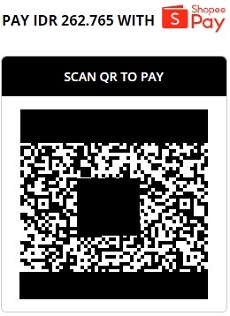Selamat datang di MagnetPlus ID, penyedia layanan internet terdepan yang menghubungkan Anda dengan dunia tanpa batas.
Informasi Kontak
-
Senin-Sabtu, 09:00 -21:00
MEMUAT
Selamat datang di MagnetPlus ID, penyedia layanan internet terdepan yang menghubungkan Anda dengan dunia tanpa batas.
Di MagnetPlus ID, kami memahami pentingnya kenyamanan dalam setiap transaksi. Oleh karena itu, kami menyediakan berbagai metode pembayaran yang mudah dan aman untuk Anda. Mulai dari pembayaran melalui minimarket terdekat, E-wallet, hingga Virtual Account Bank, kami memastikan Anda dapat memilih cara yang paling sesuai dengan kebutuhan Anda. Berikut adalah panduan lengkap untuk melakukan pembayaran layanan MagnetPlus ID.
Pilih tombol BAYAR DISINI pada tab Masa Aktif atau pada History Pembayaran (lihat Contoh Dibawah)
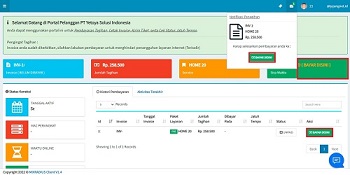
Lalu klik tombol BAYAR DISINI pada kotak Belum Bayar.
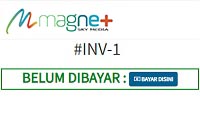
Pada DUITKU Payment Channel pilih Alfamart & POS
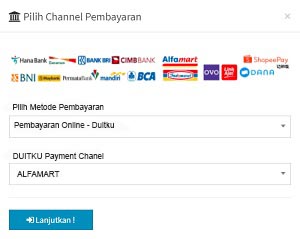
Setelah itu Catat atau print kode Pembayaran (payment code) yang bersifat Tetap seperti contoh di bawah ini untuk melakukan transaksi di Alfamart
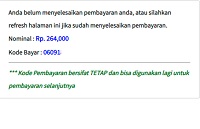
Pilih tombol BAYAR DISINI pada tab Masa Aktif atau pada History Pembayaran (lihat Contoh Dibawah)
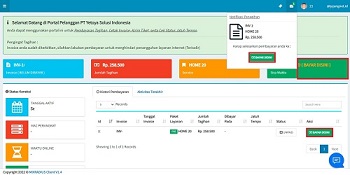
Lalu klik tombol BAYAR DISINI pada kotak Belum Bayar.
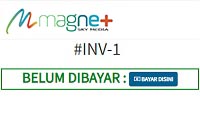
Pada halaman Linkaja masukan Nomor Telepon dan Pin akun anda lalu klik Continue
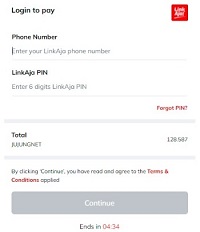
Masukan kode verifikasi yang telah dikirimkan ke nomor akun LinkAja anda lalu klik Pay
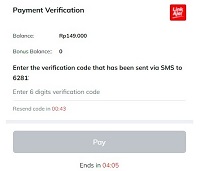
Lalu akan muncul pemberitahuan jika pembayaran sukses
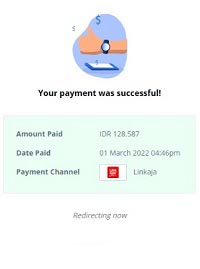
Setelah itu Simpan atau Screenshoot Resi/Bukti Pembayaran untuk melakukan Konfirmasi pembayaran
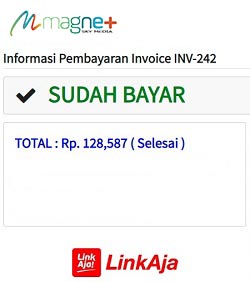
Pilih tombol BAYAR DISINI pada tab Masa Aktif atau pada History Pembayaran (lihat Contoh Dibawah)
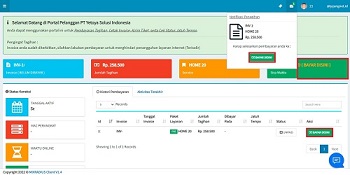
Lalu klik tombol BAYAR DISINI pada kotak Belum Bayar.
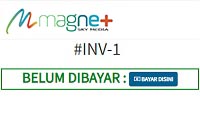
Pada halaman Dana masukan Nomor Telepon akun anda
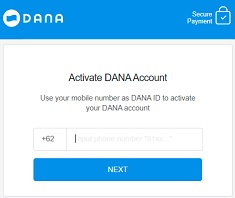
Masukan Pin akun Dana anda
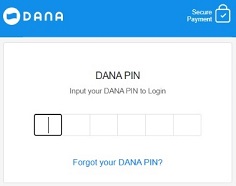
Setelah itu masukan Kode Verifikasi yang dikirimkan ke nomor telpon akun Dana anda
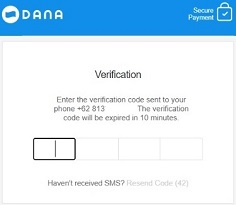
Cek kembali total pembayaran MagnetPlus ID dan pastikan Saldo Dana anda mencukupi lalu klik PAY
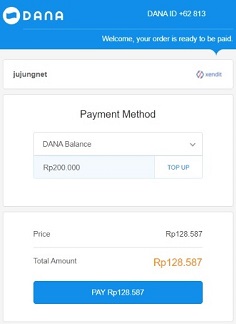
Masukan Pin akun Dana anda untuk melakukan pembayaran
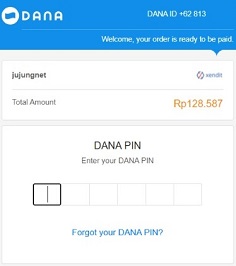
Jika pembayaran Dana anda Sukses maka akan muncul pemberitahuan berikut
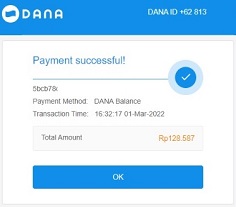
Setelah itu Simpan atau Screenshoot Resi/Bukti Pembayaran untuk melakukan Konfirmasi pembayaran
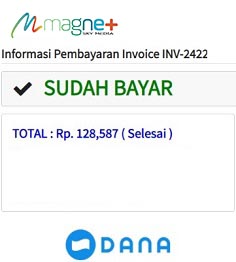
Pertama buka aplikasi OVO sebelum melakukan pembayaran agar tidak terjadi error
Lalu silahkan mengunjungi Client Area Dengan Mengklik Tombol Berikut: Client Area
Pilih tombol BAYAR DISINI pada tab Masa Aktif atau pada History Pembayaran (lihat Contoh Dibawah)
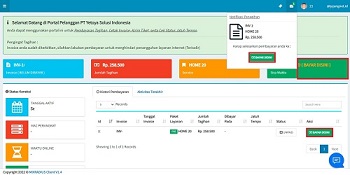
Lalu klik tombol BAYAR DISINI pada kotak Belum Bayar.
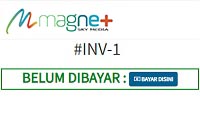
Masukan Nomor Handphone anda yang terdaftar pada aplikasi OVO

Setelah itu anda akan menerima notifikasi OVO Push To Pay
Pada tampilan Konfirmasi Pembayaran, pilih Metode Pembayaran yang digunakan dan segera lakukan pembayaran dalam waktu 30 detik
Setelah itu Screenshot dan Simpan Bukti Transaksi yang anda terima untuk melakukan Konfirmasi pembayaran
Pilih tombol BAYAR DISINI pada tab Masa Aktif atau pada History Pembayaran (lihat Contoh Dibawah)
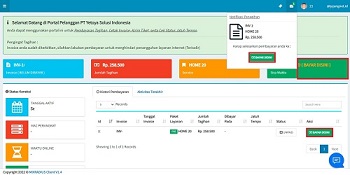
Lalu klik tombol BAYAR DISINI pada kotak Belum Bayar.
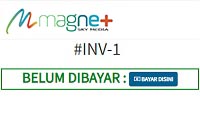
Setelah itu scan QR-code yang tersedia menggunakan aplikasi yang anda gunakan untuk pembayaran
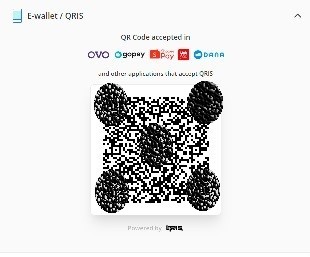
Pilih tombol BAYAR DISINI pada tab Masa Aktif atau pada History Pembayaran (lihat Contoh Dibawah)
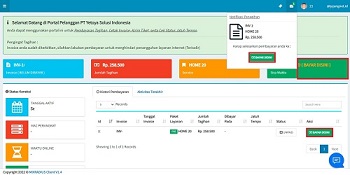
Lalu klik tombol BAYAR DISINI pada kotak Belum Bayar.
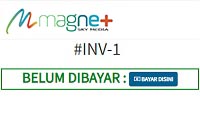
Setelah itu scan QR-code yang tersedia menggunakan aplikasi Shopee anda untuk pembayaran